-
1. Введение
- 1.1 О системе контроля версий
- 1.2 Краткая история Git
- 1.3 Что такое Git?
- 1.4 Командная строка
- 1.5 Установка Git
- 1.6 Первоначальная настройка Git
- 1.7 Как получить помощь?
- 1.8 Заключение
-
2. Основы Git
-
3. Ветвление в Git
- 3.1 О ветвлении в двух словах
- 3.2 Основы ветвления и слияния
- 3.3 Управление ветками
- 3.4 Работа с ветками
- 3.5 Удалённые ветки
- 3.6 Перебазирование
- 3.7 Заключение
-
4. Git на сервере
- 4.1 Протоколы
- 4.2 Установка Git на сервер
- 4.3 Генерация открытого SSH ключа
- 4.4 Настраиваем сервер
- 4.5 Git-демон
- 4.6 Умный HTTP
- 4.7 GitWeb
- 4.8 GitLab
- 4.9 Git-хостинг
- 4.10 Заключение
-
5. Распределённый Git
-
6. GitHub
-
7. Инструменты Git
- 7.1 Выбор ревизии
- 7.2 Интерактивное индексирование
- 7.3 Припрятывание и очистка
- 7.4 Подпись
- 7.5 Поиск
- 7.6 Перезапись истории
- 7.7 Раскрытие тайн reset
- 7.8 Продвинутое слияние
- 7.9 Rerere
- 7.10 Обнаружение ошибок с помощью Git
- 7.11 Подмодули
- 7.12 Создание пакетов
- 7.13 Замена
- 7.14 Хранилище учётных данных
- 7.15 Заключение
-
8. Настройка Git
- 8.1 Конфигурация Git
- 8.2 Атрибуты Git
- 8.3 Хуки в Git
- 8.4 Пример принудительной политики Git
- 8.5 Заключение
-
9. Git и другие системы контроля версий
- 9.1 Git как клиент
- 9.2 Переход на Git
- 9.3 Заключение
-
10. Git изнутри
- 10.1 Сантехника и Фарфор
- 10.2 Объекты Git
- 10.3 Ссылки в Git
- 10.4 Pack-файлы
- 10.5 Спецификации ссылок
- 10.6 Протоколы передачи данных
- 10.7 Обслуживание репозитория и восстановление данных
- 10.8 Переменные окружения
- 10.9 Заключение
-
A1. Приложение A: Git в других окружениях
- A1.1 Графические интерфейсы
- A1.2 Git в Visual Studio
- A1.3 Git в Visual Studio Code
- A1.4 Git в Eclipse
- A1.5 Git в IntelliJ / PyCharm / WebStorm / PhpStorm / RubyMine
- A1.6 Git в Sublime Text
- A1.7 Git в Bash
- A1.8 Git в Zsh
- A1.9 Git в PowerShell
- A1.10 Заключение
-
A2. Приложение B: Встраивание Git в ваши приложения
- A2.1 Git из командной строки
- A2.2 Libgit2
- A2.3 JGit
- A2.4 go-git
- A2.5 Dulwich
-
A3. Приложение C: Команды Git
- A3.1 Настройка и конфигурация
- A3.2 Клонирование и создание репозиториев
- A3.3 Основные команды
- A3.4 Ветвление и слияния
- A3.5 Совместная работа и обновление проектов
- A3.6 Осмотр и сравнение
- A3.7 Отладка
- A3.8 Внесение исправлений
- A3.9 Работа с помощью электронной почты
- A3.10 Внешние системы
- A3.11 Администрирование
- A3.12 Низкоуровневые команды
6.4 GitHub - Управление организацией
Управление организацией
В дополнение к персональным аккаунтам, на GitHub есть организации. Для организаций, как и для персональных аккаунтов, существует окружение, где находятся все проекты, но в остальном много отличий. Такие аккаунты представляют собой группу людей, совместно владеющих проектами, и существует много инструментов для разделения их на подгруппы. Обычно, такие аккаунты используются группами, которые работают с публичными проектами (такими как «perl» или «rails»), или компаниями (такими как «google» или «twitter»).
Основы организаций
Создать новую организацию очень легко; просто нажмите на иконку «+» в правом верхнем углу страницы GitHub и выберите пункт «New organization» из меню.
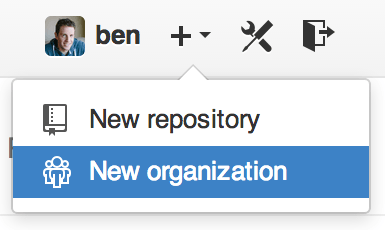
Для начала, следует указать название вашей организации и ввести email адрес в качестве основного способа связи. После этого можно приглашать людей в качестве совладельцев аккаунта.
Следуйте инструкциям и в скором времени вы станете владельцем новой компании. Организации, как и персональные аккаунты, бесплатны, если вы планируете работать над проектами с открытым исходным кодом.
Как владельцу организации, при клонировании репозитория вам будет предложено сохранить его в окружение организации. При создании нового репозитория, вы можете его сохранить как в персональном окружении, так и в окружении любой компании, владельцем которой вы являетесь. Так же вы автоматически начинаете отслеживать все создаваемые репозитории в организации.
Как для персонального аккаунта, так и для организации вы можете загрузить отдельную картинку. Аналогично и для главной страницы, где приводится список доступных репозиториев организации.
Теперь, давайте рассмотрим отличительные черты аккаунтов организаций.
Команды
Организации связаны с отдельными людьми посредством команд, которые представляют собой сгруппированные аккаунты индивидуальных пользователей, репозиториев внутри организации и того, какой доступ эти люди имеют в этих репозиториях.
Например, у вашей компании есть три репозитория: frontend, backend и deployscripts.
Вы бы хотели, чтобы ваши разработчики HTML/CSS/JavaScript имели доступ к frontend и возможно к backend, а ваши администраторы имели доступ к backend и deployscripts.
С помощью команд это легко реализовать не настраивая доступ к каждому репозиторию для каждого участника.
Страница Организации представляет собой простую панель управления репозиториями, пользователями и командами в пределах данной организации.
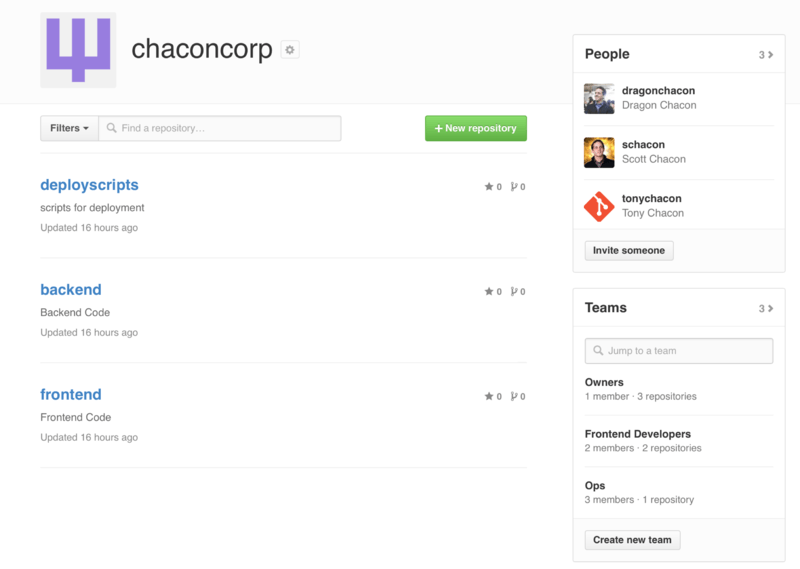
Для управления командами нужно перейти на закладку 'Teams' справа вверху на странице Страница организации. Это приведёт вас на страницу где можно добавлять пользователей в команду, добавлять команде репозитории или управлять настройками и правами доступа. Каждая команда может иметь только следующие уровни доступа к репозиториям: «только чтение», «чтение/запись» или «администратор». Уровень доступа может быть изменён нажатием кнопки «Settings» на странице Страница команды.
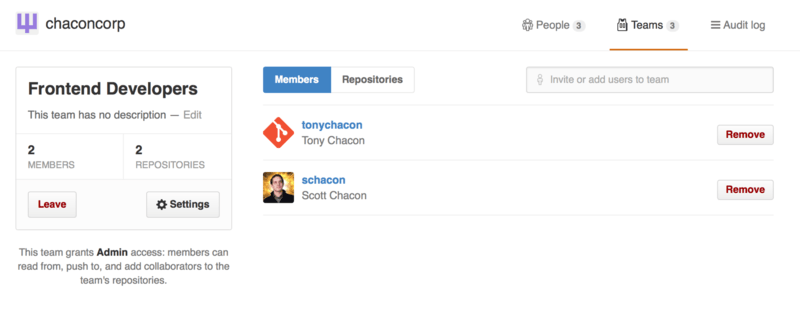
Когда вы пригласите кого-нибудь в команду, то будет отправлено письмо с приглашением.
Упоминания команд (@mentions), такие как @acmecorp/frontend, работают точно так же как и упоминания отдельных пользователей, за исключением того, что уведомляются все члены команды.
Это полезно когда вы хотите привлечь внимание кого-нибудь из команды, но точно не знаете кого спросить.
Пользователь может принадлежать любому числу команд, поэтому не ограничивайте себя командами, разделёнными по уровню доступа.
Специализированные команды, такие как ux, css или refactoring полезны для вопросов одной тематики, тогда как команды legal и colorblind — для вопросов другой тематики.
Журнал аудита
Организации так же предоставляют владельцам информацию о всех происходящих событиях внутри них. Перейдя на закладку 'Audit Log' вы можете увидеть произошедшие события на уровне организации, кто участвовал в них и в какой точке мира они произошли.
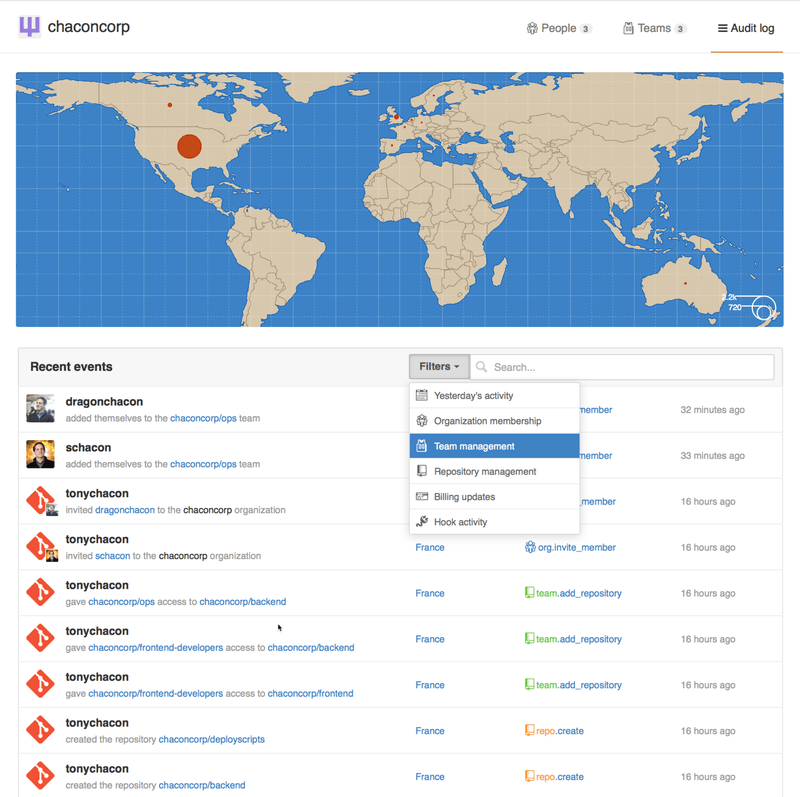
Вы так же можете отфильтровать события по типам, определённым людям или местам.
